Un peu plus de 2 ans (seulement) après le Pixel 7 j'ai décidé de le remplacer par le Pixel 9.

Je vous explique et résume ce qui m'a poussé à ce remplacement un peu précoce. Cet article aurait du sortir en mai, il arrive avec 6 mois de retard.
Empreinte écologique
J'ai pour habitude de garder mes smartphones au moins 3-4 ans. Pour des questions écologiques certes, financière, mais surtout pour une question de bon sens. Je me fiche d'avoir le dernier modèle qui ajoute une toute petite fonctionnalité.
Je préfère de loin tirer mon smartphone le plus loin possible et avoir une réelle rupture en faisant un gros saut de génération/modèle.
Après un peu plus de 2 ans, je ne regrette pas mon achat, mais j'ai envie d'avoir quelque chose qui est réactif, et je parle essentiellement du lecteur d'empreinte.
Pour amortir un peu l'empreinte d'un tel changement et éviter de laisser des smartphones au fond d'un tiroir, j'ai profité d'un bonus reprise chez Google qui a repris mon OnePlus 6 pour 150€.
Les défauts du Pixel 7
Le plus gros défaut du Pixel 7 est son capteur d'empreinte situé sous l'écran. Si vous avez des mains/doigts plutôt secs qu'humide, il aura beaucoup de mal à lire vos empreintes et à se déverrouiller. Ce qui m'obligeait à saisir le code au moins une fois sur deux. Pour quelque chose que l'on fait des dizaines de fois dans une journée, ce n'était pas pratique du tout. D'autant que le capteur de mon OnePlus 6 fonctionnait très bien et à tous les coups, j'ai été très surpris négativement en passant au Pixel 7.
Le 2ᵉ défaut concerne l'autonomie du Pixel 7. L'autonomie n'est pas le point fort des modèles Pixel. Disons que c'est passable mais avec le temps et une charge quotidienne, on use vite les cellules. Et c'est ce qu'il s'est passé puisque j'avais perdu environ 20 à 25% de capacité. Je n'arrivais plus à tenir une journée complète certains jours.
Enfin j'ai toujours trouvé l'écran trop un peu trop grand. D'ailleurs les écrans ne faisaient que grandir depuis quelques années, et ça devient n'importe quoi. Heureusement, la tendance est repartie dans l'autre sens et on trouve aujourd'hui différentes tailles.
Je pourrais aussi parler du poids assez important, mais je m'y suis habitué.
Pixel 9 : de bonnes surprises
J'ai donc acheté le Pixel 9 en 256G. Le Pixel 10 était trop cher, je n'achète jamais le dernier modèle sans une grosse ristourne.
Le transfert des données ne se fait plus en câble, mais en Wifi ça fonctionne bien. À part un petit bug sur la date de modification sur certains fichiers JPG (assez perturbant dans la galerie).
Comme d'habitude sous Android tout ne bascule pas tout seul. Certains paramètres d'applications ne suivent pas et il faut exporter/importer.
Le Pixel 9 est plus petit, c'est quelques millimètres en moins, mais ça se ressent vraiment. En plus, les bords arrondis font qu'il tient mieux en main.
Surprise : le nouveau capteur d'empreinte fonctionne beaucoup mieux! On passe d'un raté sur 2 à 1 sur 10. Cela confirme bien qu'il y avait un souci avec celui du Pixel 7.
La qualité des hauts parleurs est excellente. Je trouve que le son est plus profond, et on a toujours ce système particulier avec un haut parleur dessous et un en haut devant. Lorsque le smartphone est en face de soi on a un son enveloppant. Étant amateur de musique, j'apprécie. On est bien loin d'un casque, mais ça dépanne.
Pour le reste, pas de gros changements. Un écran plus fluide à 90Hz, plus lumineux, et une batterie qui tient la journée sans aucun souci. Et des photos toujours plus réussies. Disons-le, c'est la raison pour laquelle j'achète cette gamme Pixel, qui excelle dans ce domaine.
Conclusion
Pour l'instant je suis plutôt satisfait de ce Pixel 9. Il n'est pas parfait, il y a encore des manques importants... notamment l'absence d'une led de notification que j'appréciais tant sur mon OnePlus 6.
Mais aucun smartphone n'est parfait, il y a toujours de petites concessions à faire.
Et voilà! Vous l'avez compris, le but de ce post n'était pas de faire un test ni de parler des spécificités complètes du produit, mais plutôt de vous partager la réflexion qui m'a poussé vers cet achat.
Vous n'aimez pas le RSS :
abonnez-vous par email 
Vous devriez me suivre sur Twitter :
@xhark
Article original écrit par Mr Xhark publié sur Blogmotion le 13/12/2025 |
Pas de commentaire |
Attention : l'intégralité de ce billet est protégée par la licence Creative Commons
Cet article
J’ai acheté le Pixel 9 (il marche mieux que le 7) provient de : on
Blogmotion.
 Perso je regarde maintenant toutes ses vidéos, en complément de LJVS, Misterwalt, Passion Rénovation, Jérémy Lazzari, etc.
Perso je regarde maintenant toutes ses vidéos, en complément de LJVS, Misterwalt, Passion Rénovation, Jérémy Lazzari, etc.

 De mon côté j'ai déjà vu des piles alcalines sérieusement chauffer, fuir (ou pire exploser) lorsqu'elles étaient rechargées par un chargeur équivalent (d'une autre marque, il se peut que l'algo de charge n'était pas adapté). Évitez de laisser vos piles en charge la nuit sans surveillance.
De mon côté j'ai déjà vu des piles alcalines sérieusement chauffer, fuir (ou pire exploser) lorsqu'elles étaient rechargées par un chargeur équivalent (d'une autre marque, il se peut que l'algo de charge n'était pas adapté). Évitez de laisser vos piles en charge la nuit sans surveillance.
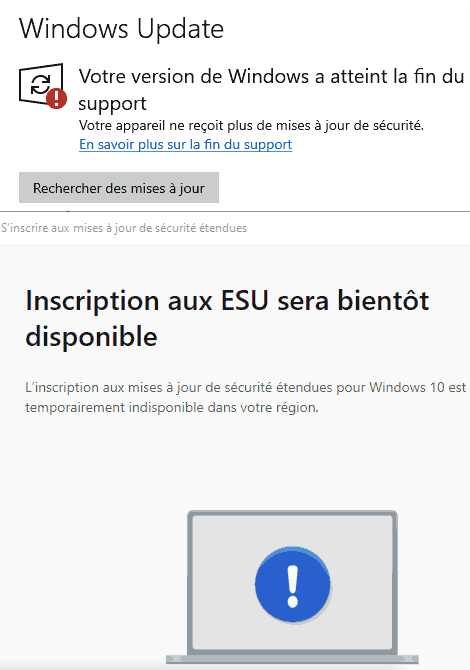


 ! J'en ai profité pour découvrir le fonctionnement de venv python dont voici le résumé pour corriger cette erreur.
! J'en ai profité pour découvrir le fonctionnement de venv python dont voici le résumé pour corriger cette erreur.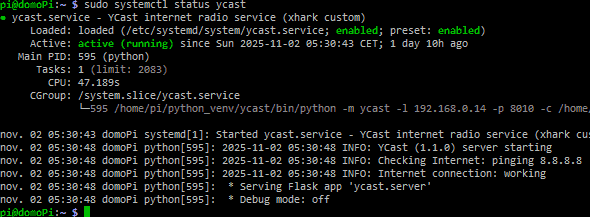



 Il vous faut suivre ce
Il vous faut suivre ce 


